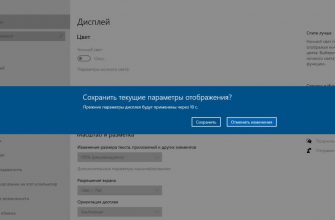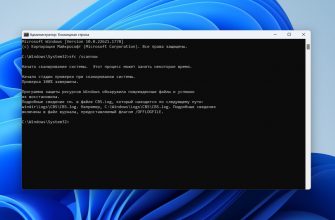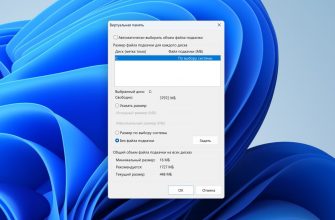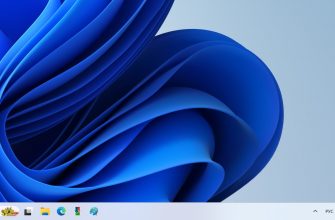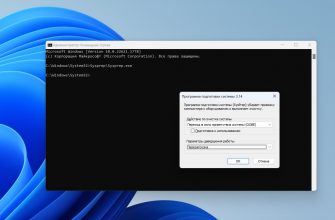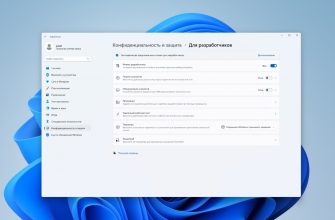Опытный пользователь или человек из области IT. данный вопрос посчитает глупым. Версия Windows 10 — узнается в два, три клика.
Но если вы не углублялись в эти тонкости и являетесь простым пользователем. Не все пользователи ноутбуков и компьютеров являются работниками в сфере IT или близким к ним.
Ведь человек использующий телефон не может написать к нему программу. Некоторые пользователи смартфонов не могут посмотреть его характеристики и параметры, им это не зачем.
Сегодня поговорим о том как быстро и просто посмотреть характеристики Windows 10. Будем смотреть именно версию Windows 10 ее версию и сборку.
Версия Windows 10 — смотрим все параметры в два клика
Для начала, конечно же, включите ваш компьютер. На рабочем столе в правом нижнем углу найдите значок меню пуск и кликните по нему правой кнопкой мыши.
В открывшемся списке выберите пункт Система и кликните по нему левой кнопкой мыши.

В открывшемся окне с права вы увидите все вам необходимые данные об установленной операционной системе.
Выпуск Windows 10
Версию
Дату ее установки
Ее номер сборки
Параметры вашего ПК, его характеристики
Если внимательно посмотрите то там же вы сможете посмотреть все характеристики вашего компьютера или ноутбука.

Оперативная память, характеристики процессора, разрядность вашей системы.
Исходя из разрядности вашего процессора вы сможете понять операционную систему какой разрядности вы можете устанавливать на ваш компьютер.
Как правило в современных компьютерах используется 64 разрядная система и процессоры. Разрядность в 32 бита уходит в прошлое. Более подробно можно почитать тут.
Если вам нужны абсолютно все параметры «железа» — вашего компьютера или ноутбука. Прочитайте эту статью — там все подробно было ранее описано.
Когда система установлена, ее разрядность, сколько поддерживается оперативной памяти и много другое.
Если есть, что добавить или сказать, пишите в комментариях.
Всем Удачи!